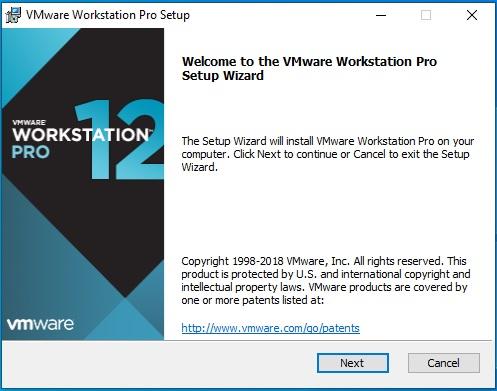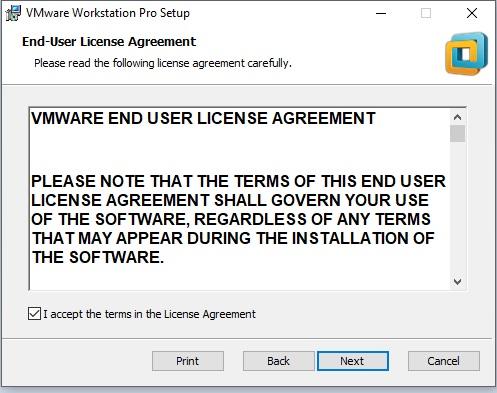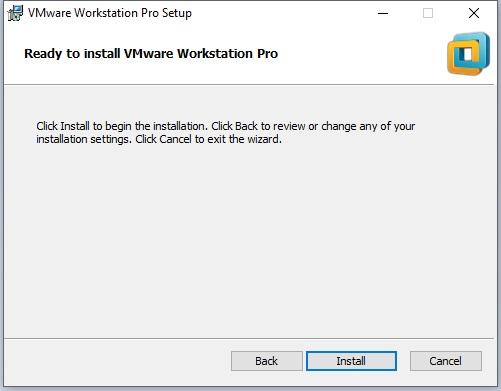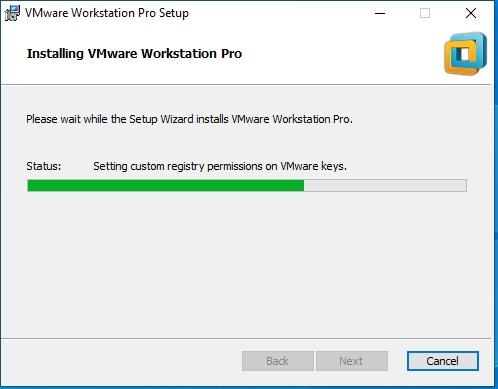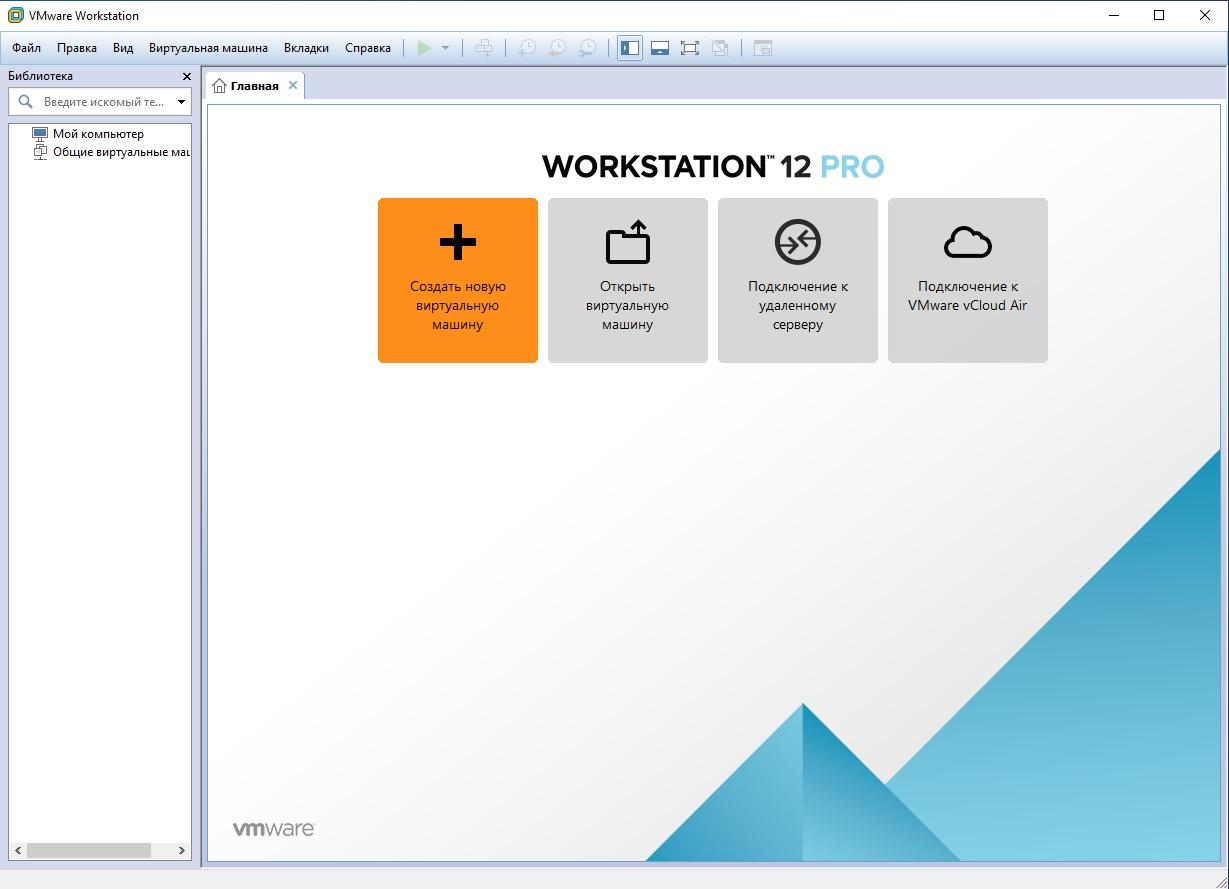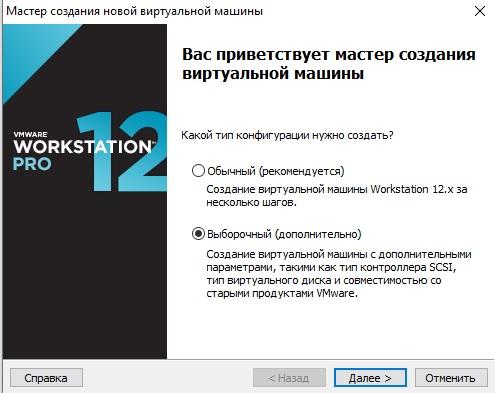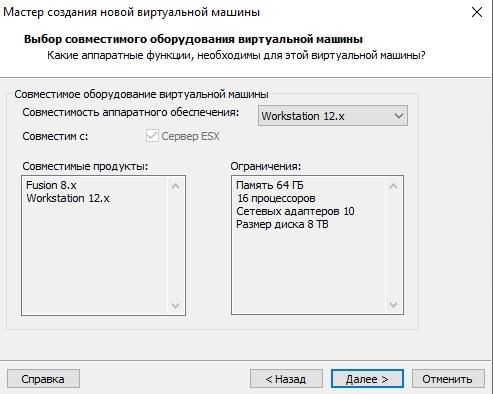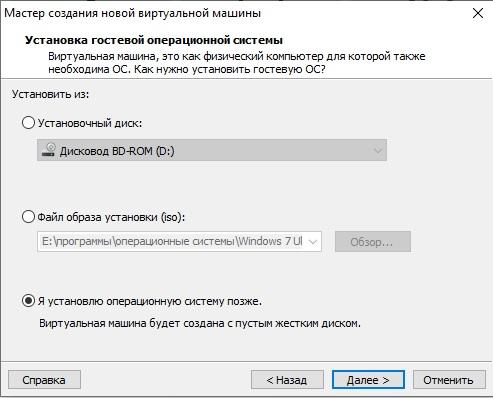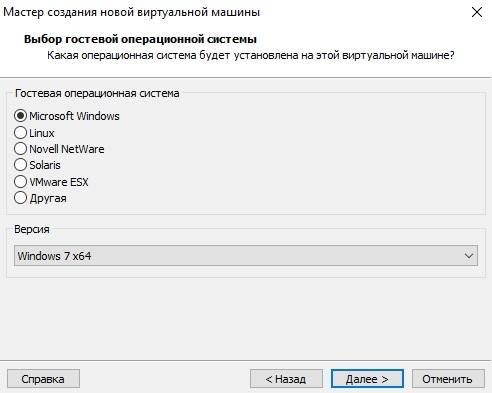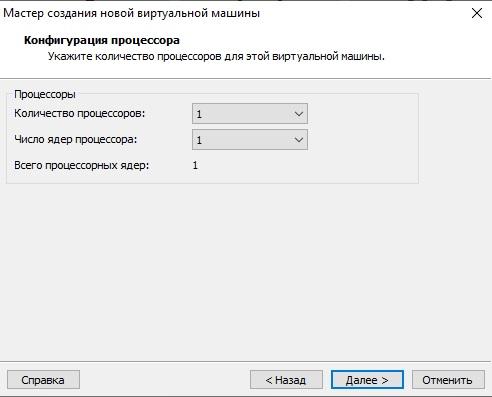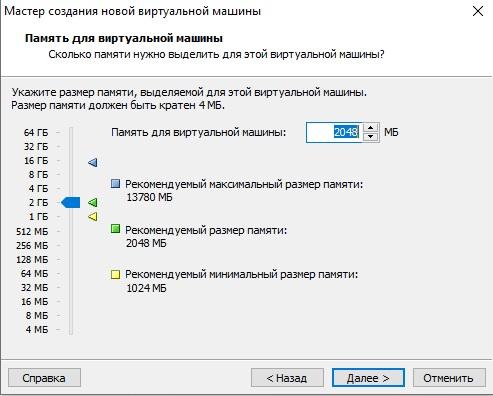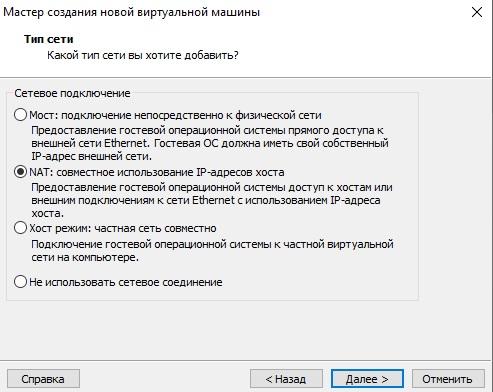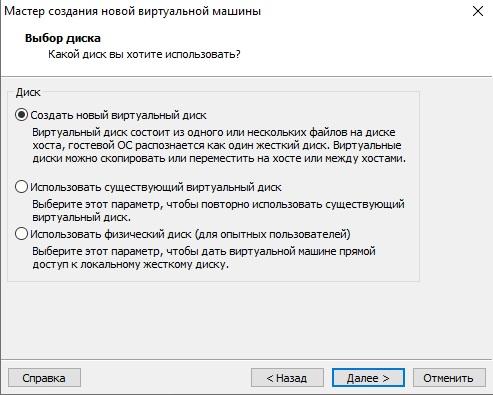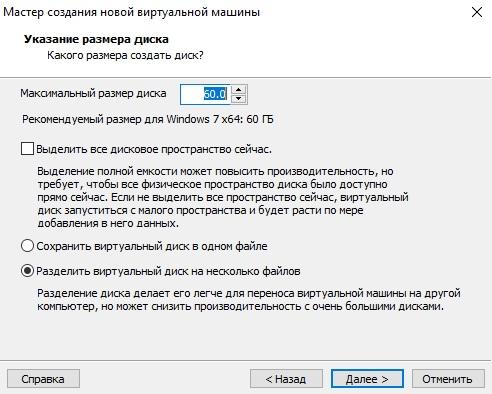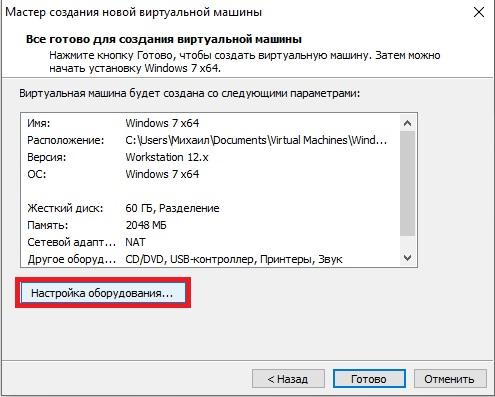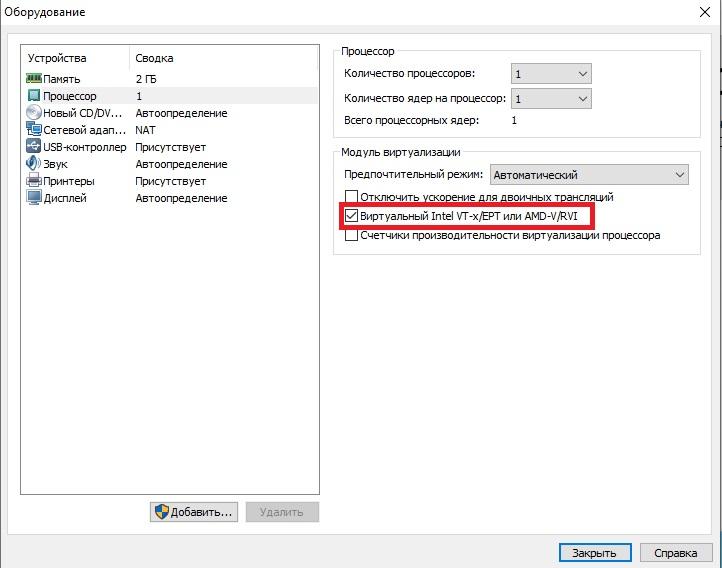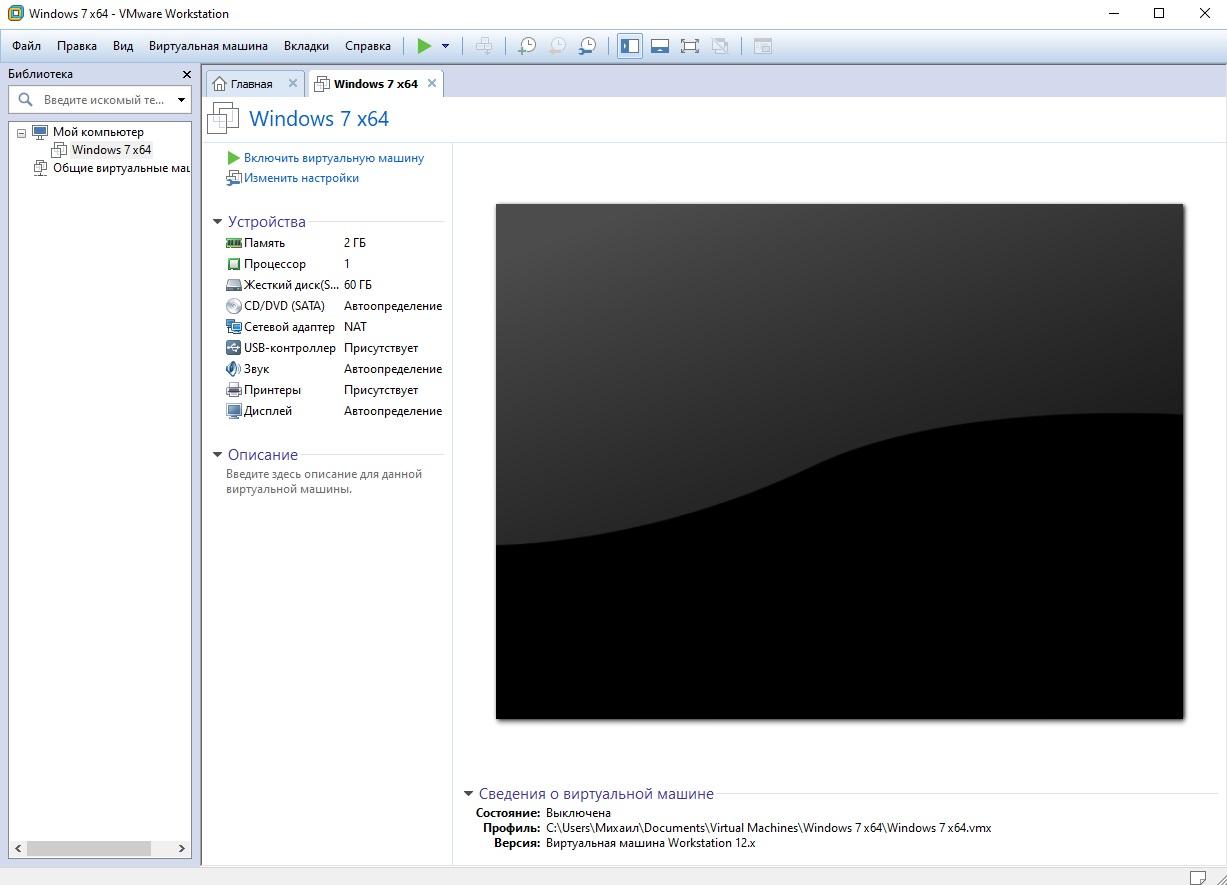Практическое занятие №1
Тема: Работа с VMWARE WORKSTATION
Цель работы: Познакомиться с возможностями программы VMWARE WORKSTATION.
Приобретаемые умения и навыки:
1. Умение работать и настраивать виртуальную машину на персональном компьютере
Норма времени: 2 часа.
Оборудование:
Компьютер с установленным программным обеспечением и подключенный к Internet
Ход работы
Теоретический материл.
Программное обеспечение VMware Workstation– это оптимизированное приложение для виртуализации настольных компьютеров, предназначенное для одновременного запуска нескольких операционных систем на одном и том же компьютере без перезагрузки.
VMware Workstation включает в себя возможность объединять несколько виртуальных машин в группу, которую можно включать, выключать, приостанавливать или возобновлять как единый объект, что является полезным для тестирования технологий клиент-сервер.
Ключевые возможности:
Кроссплатформенность
Модульность
Живая миграция
Поддержка USB 2.0, когда устройства хост-машины становятся доступными для гостевых ОС (только в проприетарной версии)
Поддержка 64-битных гостевых систем[1] (начиная с версии 2.0), даже на 32-битных хост-системах[2] (начиная с версии 2.1, для этого обязательна поддержка технологии виртуализации процессором)
Поддержка SMP на стороне гостевой системы (начиная с версии 3.0, для этого обязательна поддержка технологии виртуализации процессором)
Встроенный RDP-сервер, а также поддержка клиентских USB-устройств поверх протокола RDP (только в проприетарной версии)
Экспериментальная поддержка аппаратного 3D-ускорения (OpenGL, DirectX 8/9 (с использованием кода wine) (только в 32-битных Windows XP и Vista)), для гостевых DOS / Windows 3.x / 95 / 98 / ME поддержка аппаратного 3D-ускорения не предусмотрена
Поддержка образов жёстких дисков VMDK (VMware) и VHD (Microsoft Virtual PC), включая snapshots (начиная с версии 2.1[3])
Поддержка iSCSI (только в проприетарной версии)
Поддержка виртуализации аудиоустройств (эмуляция AC97 или SoundBlaster 16 на выбор)
Поддержка различных видов сетевого взаимодействия (NAT, Host Networking via Bridged, Internal)
Поддержка цепочки сохраненных состояний виртуальной машины (snapshots), к которым может быть произведён откат из любого состояния гостевой системы
Поддержка Shared Folders для простого обмена файлами между хостовой и гостевой системами (для гостевых систем Windows 2000 и новее, Linux и Solaris) [4].
Поддержка интеграции рабочих столов (seamless mode) хостовой и гостевой ОС
Есть возможность выбора языка интерфейса (поддерживается и русскоязычный интерфейс).
Задания.
1. Создание виртуальной машины
Прежде всего, нужно установить утилиту VMWARE WORKSTATION. Дистрибутив VMware Workstation поставляется в виде одного исполняемого файла: VMware.Workstation.v12.exe. После запуска исполняемого файла на экране появляется окно, показывающее процесс подготовки к установке программы (рисунок 1).

Через 10-20 секунд, после сбора всех необходимых сведений и подготовки к установке VMware, на экране откроется окно помощника установки, в первую очередь предупреждающее о правах на интеллектуальную собственность (рисунок 2).
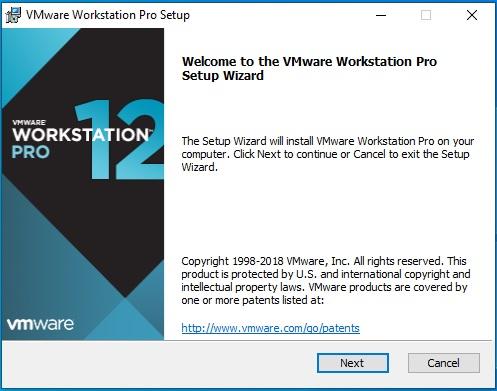
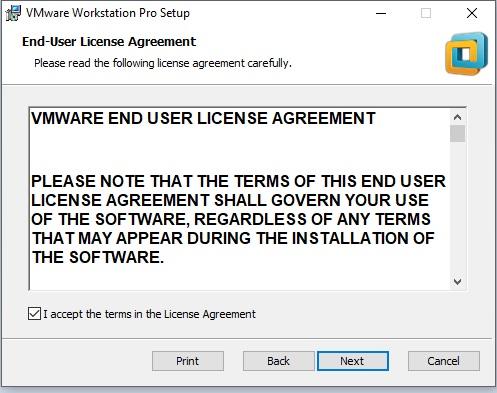
Ставим галочку, что мы согласны с лицензионным соглашением и жмем кнопку «Next». Далее программа предложит дополнительные настройки, пропуская эти пункты мы жмем кнопку «Next» пока не появится окно с завершающем предложением установить программу.
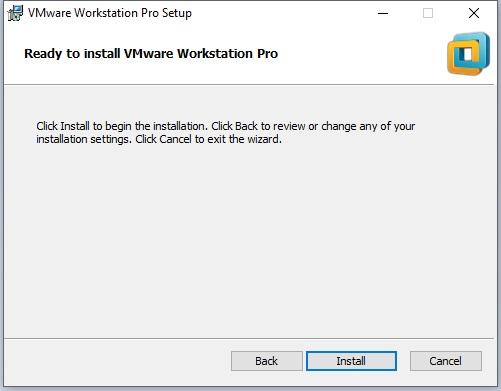
Жмем кнопку «Install» и перед вами откроется окно, показывающее процесс установки (рисунок 7). Теперь придется подождать пару минут.
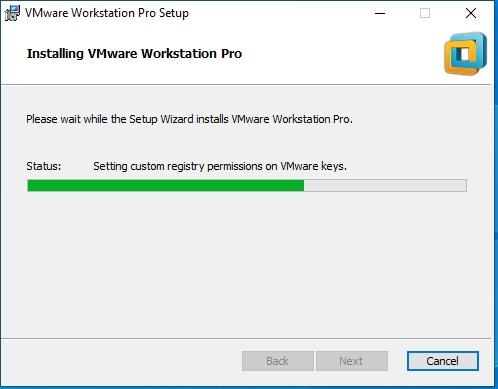
После того, как установка закончится, на экране откроется окно, сообщающее об завершении установки, нажмите кнопку «Finish» для завершения установки и перехода к созданию и настройки Вашей первой виртуальной машины.
2. Создаем виртуальную машину.
Для создания виртуальной машины запустите с рабочего стола программу виртуализации «VMware Workstation».

Так как это наш первый запуск VMware Workstation программа откроет главное меню где будут представлены основные функции программы, мы выбираем «Создать новую виртуальную машину»
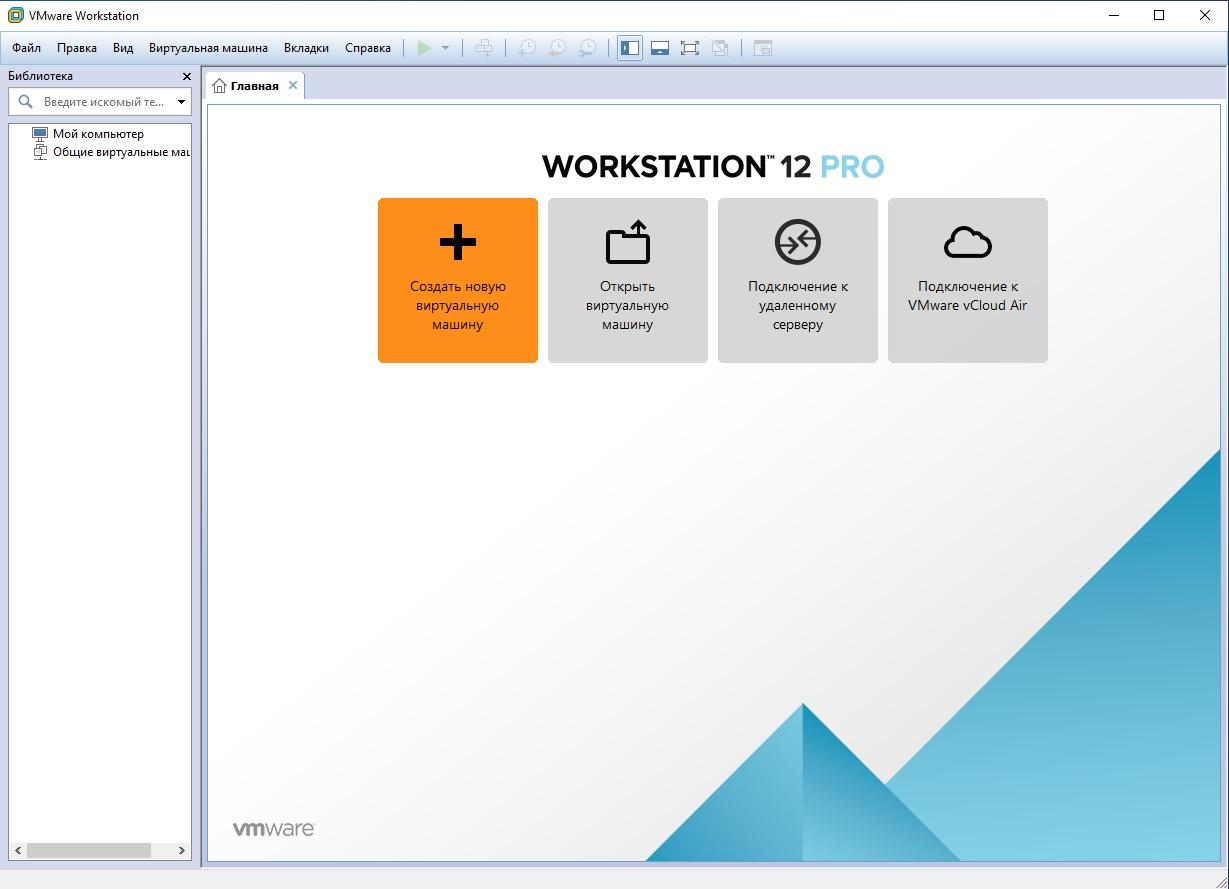
После выбора первого варианта откроется окно мастера создания виртуальных машин который поможет быстро и просто создать и настроить Вашу первую виртуальную машину.
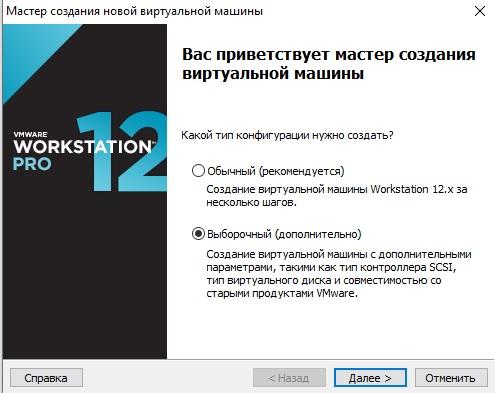
Для первого раза выберем стандартную конфигурацию виртуальной машины, которая подойдет большинству пользователей. Для чего отметим в предложенных на выбор вариантах конфигурации вариант: «Выборочный(дополнительно)» и нажмем кнопку «Далее».
После этого мастер настройки виртуальной машины проверит совместимость оборудования, изучив характеристики нашего оборудования жмем кнопку «Далее»
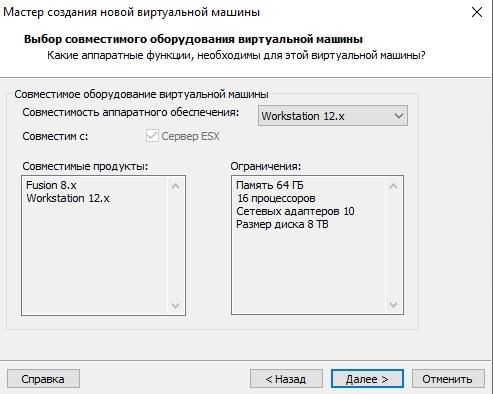
В следующем меню выбираем пункт «Я установлю операционную систему позже» так как у нас не настроенная виртуальная машина и жмем кнопку «Далее»
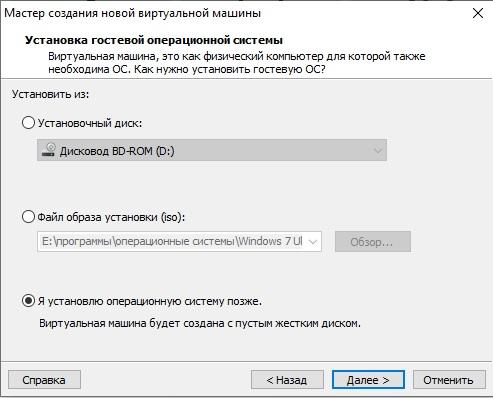
В следующем окне программа установки предложит выбрать гостевую операционную систему: выбираем Microsoft Windows версия Windows 7 x64 и жмем кнопку «Далее» до настроек «Конфигурация процессора»
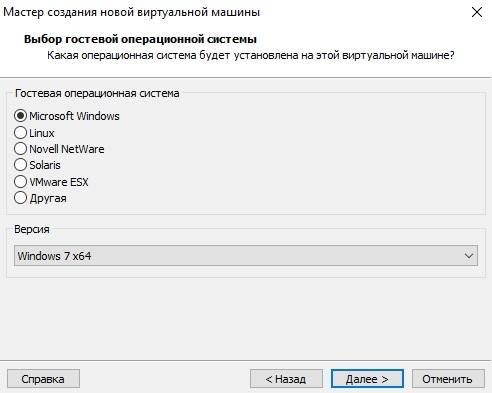
В настройках «Конфигурация процессора» мы выбираем оптимальные настройки: количество процессоров и число ядер выставляем по 1 единице и жмем кнопку «Далее»
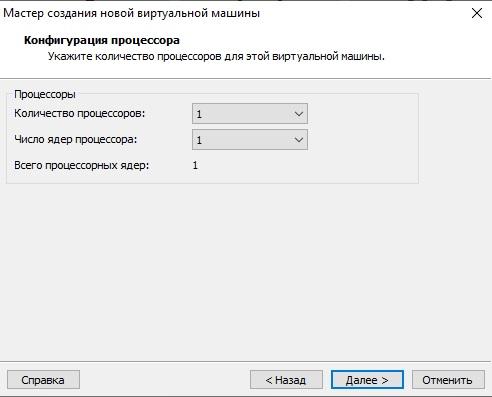
В настройках памяти ВМ выставляем значение 2048 МБ и жмем кнопку «Далее»
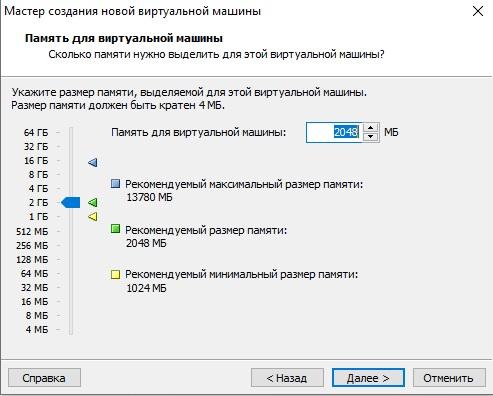
В меню «Тип сети» выбираем пункт «NAT: совместимое использование IP-адресов хоста» и жмем кнопку «Далее»
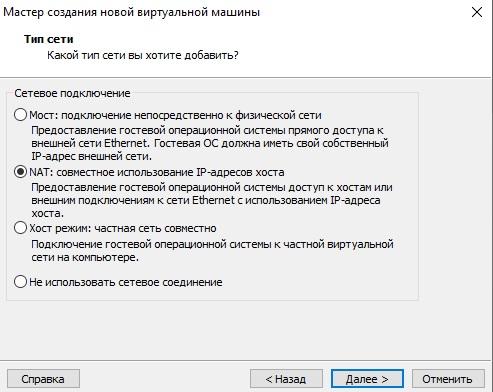
Жмем кнопку «Далее» пропуская не значительные настройки до пункта «Выбор диска»
Далее потребуется выбрать размер виртуального жесткого диска и способ его сохранения - одним файлом или несколькими
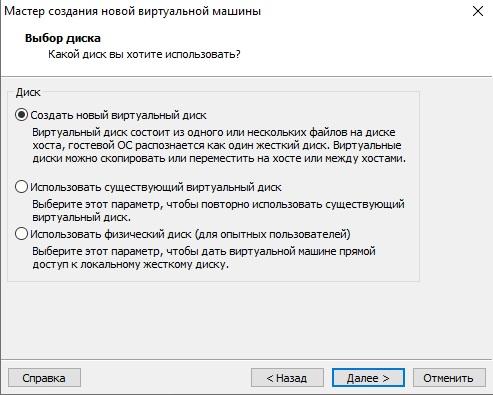
Для комфортной работы с операционной системой Windows достаточно 60 Гб. Размер файла достаточно большой, так что, если вы планируете его переносить на другие компьютеры или делать резервные копии, то Вам стоит задуматься о возможности размещения виртуального жесткого диска в нескольких файлах.
Так как у нас задачи перемещать или копировать виртуальную машину не стоит, то мы выберем вариант «Разделить виртуальный диск на несколько файлов». К тому же, виртуальная машина работает с такими виртуальными жесткими дисками немного быстрее.
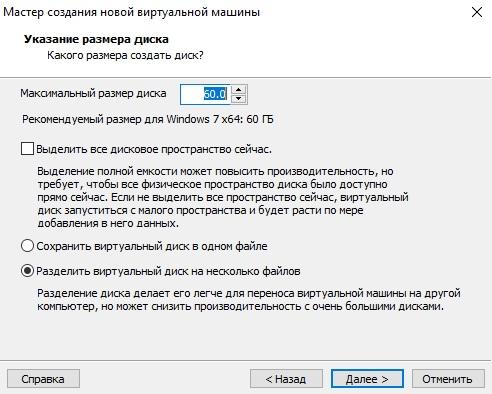
В предпоследнем окне настройки виртуальной машины мы проверяем наши настройки и нам нужно включить дополнительную функцию. Для этого мы заходим в «Настройки оборудования»
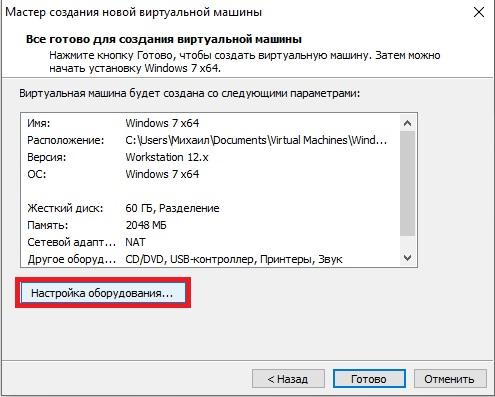
В настройка оборудования мы ставим галочку на против пункта «Виртуальный Intel VT-x/EPT или AMD-V/RVI » и жмем кнопку «Закрыть» и далее в последнем окне кнопку «Finish»
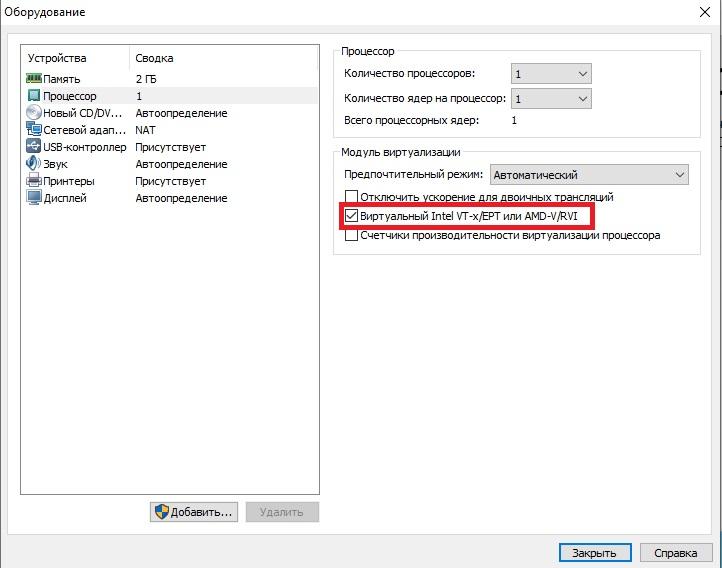
После удачной настройки у нас появиться окно виртуальной машины
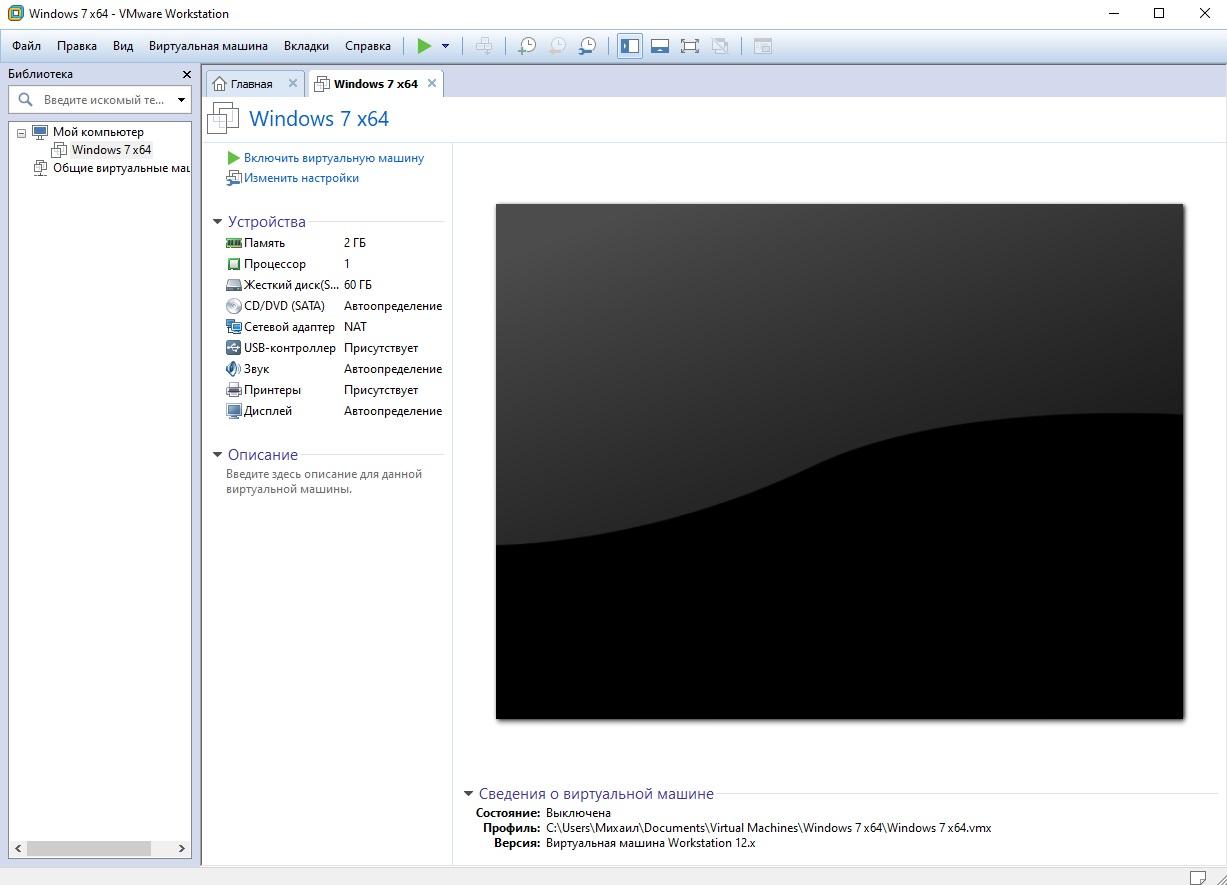
Контрольные вопросы.
Для чего нужна программа VirtualBox?
Какая система называется гостевой?
Какая система называется host – системой?